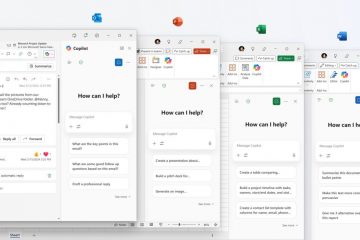自宅でハンズフリーで音楽を楽しみたいですか?このガイドでは、サービスのリンクから音声コマンドの使用、マルチルーム音楽、再生が開始されない場合の簡単な解決方法まで、Alexa Echo で Amazon Music を再生する方法を正確に説明します。
必要なもの
Wi-Fi 上の Alexa Echo デバイス、iOS または Android 上の Alexa アプリ、Amazon アカウントが必要です。この記事の執筆時点では、Amazon Music Free、Prime Music、Amazon Music Unlimited はすべて Alexa で動作しますが、Unlimited は Echo 上の完全なカタログのロックを解除します。
ステップ 1: Amazon Music を Alexa にリンクする
サービスをリンクすることが、信頼性の高い再生ときれいな音声制御の鍵となります。
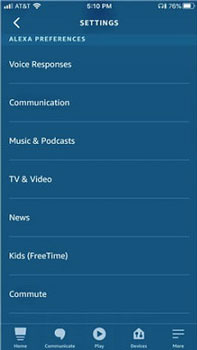 Alexaアプリ→その他→設定→音楽とポッドキャストを開きます。
Alexaアプリ→その他→設定→音楽とポッドキャストを開きます。 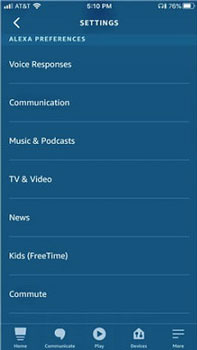 [新しいサービスをリンク] をタップし、[Amazon Music] を選択します。
[新しいサービスをリンク] をタップし、[Amazon Music] を選択します。 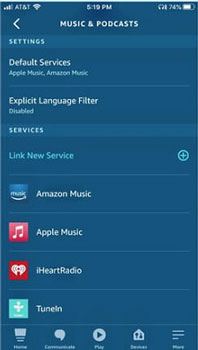
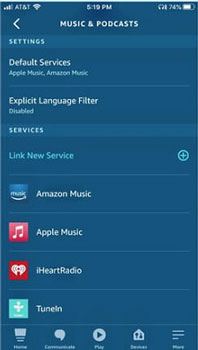 プロンプトが表示されたらサインインし、画面上の手順を完了します。
プロンプトが表示されたらサインインし、画面上の手順を完了します。
ヒント: 他のプロバイダー (Apple Music、Spotify) を使用している場合は、音声コマンドで名前で切り替えることができるように、ここでもリンクします。
ステップ 2: Amazon Music をデフォルトにする
デフォルトを設定すると、サービスに名前を付けずに「アレクサ、音楽をかけて」と言うだけで済みます。
[音楽とポッドキャスト] で、[デフォルトのサービス] をタップします。 Amazon Music を音楽に設定し、必要に応じてアーティストとジャンルのステーションを設定します。
ステップ 3: これらの主要な音声コマンドを試してください
音楽を再生します: 「アレクサ、音楽を再生して。」 アーティスト/曲/アルバム別: 「アレクサ、[アーティスト] の [曲] を再生して。」 プレイリスト: 「アレクサ、プレイリストを再生して。」 コントロール: 「アレクサ、一時停止」、「アレクサ、再開」、「アレクサ、次」、「アレクサ、音量 4」。 シャッフルして繰り返します: 「アレクサ、シャッフルして」、「アレクサ、繰り返して」。 流れている曲: 「アレクサ、これは何の曲ですか?」
ステップ 4: プレイリストの作成と管理
作成: 「アレクサ、新しいプレイリストを作成して。」聞かれたら名前を言います。 曲を追加します: 「アレクサ、この曲を に追加して。」 リストを再生する: 「アレクサ、プレイリストを再生して。」 曲を削除する: 「アレクサ、この曲を から削除して。」
ステップ 5: すべての Echo デバイスで Amazon Music を再生する
部屋間でオーディオを同期するには、マルチルーム ミュージックを設定します。
Alexa アプリ → デバイス → + → スピーカーの結合 → マルチルーム ミュージック。 グループ (例: 「Downstairs」) を作成し、含める Echo デバイスを選択します。 「アレクサ、下の階で Amazon Music をかけて」と言ってください。
オプション: 携帯電話からストリーミング
Alexa にリンクされていないアプリからオーディオを再生する場合は、Bluetooth を使用します。この方法は、Apple Music、YouTube、またはデバイス上のローカル音楽ファイルで完全に機能します。
Echo で Bluetooth ペアリングをオンにします。 「アレクサ、ペアリングして」と言います。 Echo は Bluetooth モードに入ります。 携帯電話またはコンピュータをペアリングします。デバイスをEchoの近くに置いてください。 [設定] > [Bluetooth] を開き、[利用可能なデバイス] で Echo を見つけ、タップして接続します。 「アレクサ、Bluetooth に接続して」と言うこともできます。 Apple Music のストリーミングを開始します。携帯電話またはコンピュータで任意の曲またはプレイリストを再生すると、オーディオが Echo を通じて自動的にストリーミングされます。 完了したら切断します。 「アレクサ、切断して」と言ってBluetoothから切断します。 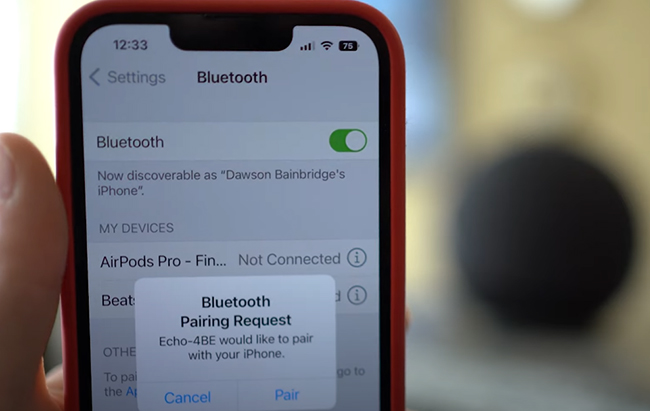
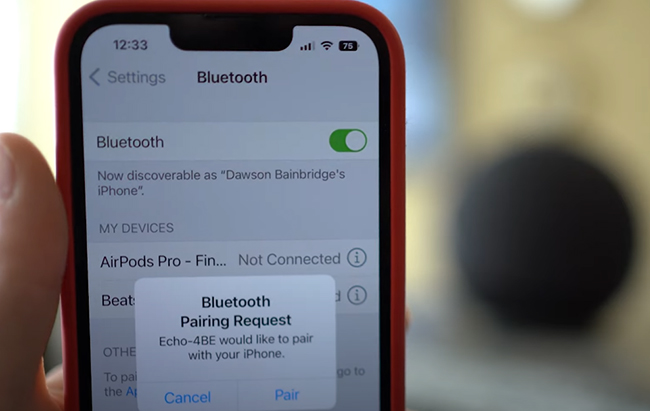
トラブルシューティング: Alexa が Amazon Music を再生しない
サービスがリンクされていません: 音楽とポッドキャストに再度アクセス → Amazon Music がリンクされ、デフォルトとして設定されていることを確認します。 アカウントの不一致: Alexa アプリと Amazon Music が同じ Amazon アカウントを使用していることを確認してください。 サブスクリプションの制限: Prime Music のカタログは小規模です。トラックが再生できない場合は、別のバージョンを試すか、Unlimited にアップグレードしてください。 Wi-Fi の問題: ルーターと Echo を再起動します。 Echo を厚い壁や電子レンジから遠ざけてください。 デバイス ターゲット: 別の Echo で音楽を再生する場合は、デバイスまたはグループを指定します: 「[デバイス/グループ] 上」。 明らかな混乱: 次のコマンドを完全に言ってください: 「アレクサ、Amazon Music で [アーティスト] の [曲] を再生して」。 アプリの更新: Alexa アプリで、[新しいサービスのリンク] で Amazon Music を無効にしてから再度有効にします。
スマートな追加機能: アラーム、タイマー、ルーティン
音楽アラーム: 「アレクサ、Amazon Music で午前 7 時にアラームをセットして。」 音楽付きタイマー: 「アレクサ、20 分のタイマーをセットしてジャズをかけて。」 ルーティン: Alexa アプリで、「おはよう」と言ったときにプレイリストを開始するルーティンを追加します。
よくある質問
Amazon Music Unlimited は必要ですか? いいえ。Amazon Music Free と Prime Music は機能しますが、Unlimited の方が幅広い選択肢があり、リクエスト時のブロックが少なくなります。
他のサービスを使用できますか? はい。音楽とポッドキャストのサービスをリンクします。別のデフォルトを設定するか、コマンドでサービス名を言うことができます。
特定の Echo で再生するにはどうすればよいですか? デバイス名を追加します: 「Alexa、Kitchen Echo の Amazon Music でローファイを再生して。」
概要
Alexa アプリを開き、→ 音楽とポッドキャスト→ Amazon Music にリンクします。 Amazon Music を音楽とステーションのデフォルトとして設定します。 曲、アーティスト、アルバム、プレイリストに対してクリアな音声コマンドを使用します。 マルチルーム ミュージック グループを作成して家全体で再生します。 再リンクし、適切なデバイスをターゲットにし、Wi-Fi をチェックして問題を修正します。
結論
Alexa Echo で Amazon Music を正しい方法で再生する方法がわかりました。サービスをリンクし、Amazon Music をデフォルトとして設定し、簡単な音声コマンドを使用し、マルチルーム ミュージックをオンにして家全体のサウンドを実現します。この記事の執筆時点では、これらの手順によりセットアップが最速で、再生エラーが最小限に抑えられます。